Como anexar um email como arquivo de anexo em outro email no Outlook?
Se houver um email com informações importantes que você precisa compartilhar com outras pessoas, você pode anexá-lo como um arquivo para envio aos destinatários. Na verdade, você pode fazer isso rapidamente com a função integrada do Outlook.
Anexar um email como arquivo de anexo em outro email com encaminhamento como anexo
Anexar um email como arquivo de anexo em outro email com encaminhamento como anexo
O recurso Encaminhar como Anexo do Outlook pode ajudá-lo a anexar rapidamente um email como arquivo de anexo em um novo email. Por favor, siga os passos abaixo.
1. Selecione um email que você deseja anexar como arquivo em um novo email, depois clique em "Início" > "Mais" > "Encaminhar como Anexo". Veja a captura de tela:
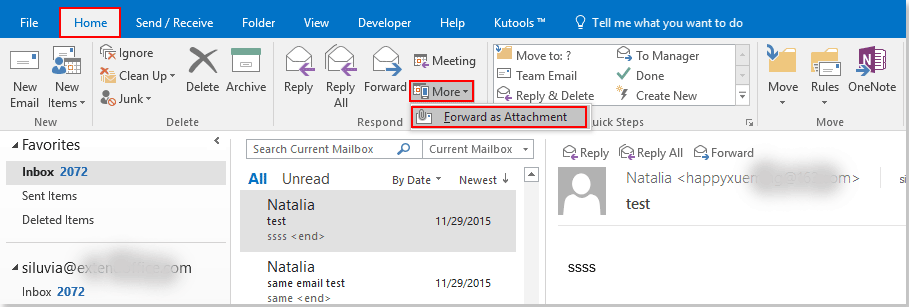
2. Em seguida, um email será criado com o email selecionado anexado no campo "Anexos", conforme mostrado na captura de tela abaixo. Altere o assunto do email, selecione os destinatários, escreva o corpo do email e depois envie-o.
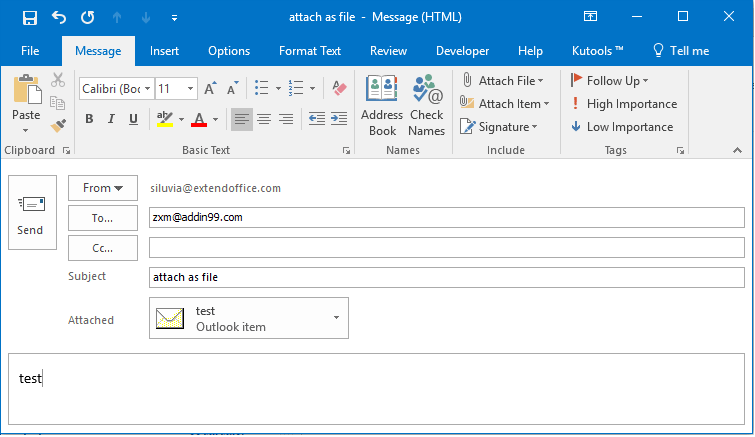
Artigos relacionados:
- Como converter ou salvar email e anexos em um único arquivo PDF no Outlook?
- Como salvar todos os anexos de vários emails para uma pasta no Outlook?
- Como manter os anexos ao responder no Outlook?
Melhores Ferramentas de Produtividade para Office
Notícia de Última Hora: Kutools para Outlook Lança Versão Gratuita!
Experimente o novo Kutools para Outlook com mais de100 recursos incríveis! Clique para baixar agora!
📧 Automação de E-mail: Resposta automática (Disponível para POP e IMAP) / Agendar Enviar Email / CC/BCC automático por Regra ao Enviar Email / Encaminhamento automático (Regra avançada) / Adicionar Saudação automaticamente / Dividir automaticamente Emails com múltiplos destinatários em Email individuais ...
📨 Gerenciamento de Email: Recallar Email / Bloquear emails fraudulentos por Assunto e outros critérios / Excluir Duplicado / Pesquisa Avançada / Organizar Pastas ...
📁 Anexos Pro: Salvar em Lote / Desanexar em Lote / Comprimir em Lote / Salvar automaticamente / Desanexar automaticamente / Auto Comprimir ...
🌟 Magia da Interface: 😊Mais emojis bonitos e legais / Notificações de emails importantes / Minimizar Outlook em vez de fechar ...
👍 Recursos de um clique: Responder a Todos com Anexos / Emails Anti-Phishing / 🕘Exibir o fuso horário do remetente ...
👩🏼🤝👩🏻 Contatos e Calendário: Adicionar contato em lote dos Email selecionados / Dividir um Grupo de Contatos em grupos individuais / Remover lembrete de aniversário ...
Utilize o Kutools no idioma que preferir — disponível em Inglês, Espanhol, Alemão, Francês, Chinês e mais de40 outros!


🚀 Download com um clique — Baixe todos os complementos de Office
Recomendado fortemente: Kutools para Office (5 em1)
Um clique para baixar cinco instaladores de uma vez — Kutools para Excel, Outlook, Word, PowerPoint e Office Tab Pro. Clique para baixar agora!
- ✅ Comodidade em um clique: Baixe todos os cinco pacotes de instalação em uma única ação.
- 🚀 Pronto para qualquer tarefa no Office: Instale os complementos que você precisa, quando precisar.
- 🧰 Inclui: Kutools para Excel / Kutools para Outlook / Kutools para Word / Office Tab Pro / Kutools para PowerPoint